Günlerce araştırma yaptıktan sonra bütçenize uygun bir telefon satın aldınız. Eski telefondan geçiş yaptıktan sonra çok hızlı olduğunu gördünüz ve mutlusunuz. Verdiğiniz paranın karşılığını aldığınızdan eminsiniz. Ancak, bir süre sonra bir şeyler ters gitmeye başlıyor, değil mi? Şüpheniz olmasın, bu konu sizlere Samsung telefon hızlandırma ile alakalı tüm bilgileri verecektir.
Artık, eski hızlı günler mazide kalmış olmalı. Hatta, bazı uygulamalar istemsizce, kendiliğinden kapanmaya başlamış olabilir. Bu gibi durumların önüne geçebilmek ve android telefonu hızlandırmak için okumaya devam edin.
Sizler için Samsung akıllı cep telefonlarında hızlı günlere geri dönüş için ihtiyacınız olan bazı işlemleri bir konuda topladık. Böylece, telefonunuzun ilk aldığınız gün ki hızına geri dönmesini sağlayabilirsiniz. Ancak unutulmaması gereken bir durum var ki, cihaz eski günlerdeki hızına geri dönmüş olsa bile kullandığınız uygulamalar eskisi kadar hafif sürümde olmayabilir. Bu sebeple, uygulamaların kendi ağırlığını tespit ederek değerlendirmeniz gerekmektedir.
İnternet sitelerinde, eş dost arkadaş sohbetlerinde araştırdığınız Samsung cep telefonu hızlandırma işlemini anlatmaya başlayabiliriz.
Samsung telefon hızlandırma 2022
Kullanım ömrü dolmuş, içerikleri unutun. Güncel Android sürümleri ve aktif cihazlar için android telefonu hızlandırma 2022 içeriğimiz yayında!
Otomatik optimizasyonu aç
- Samsung telefonunda sistem Ayarlarına gidin .
- Cihaz Bakımı üzerine dokunun .
- Sağ üst köşedeki üç noktaya dokunun .
- Şimdi Gelişmiş üzerine dokunun .
- Otomatik optimizasyonu etkinleştirmek için anahtara dokunun
Yüksek performans moduna ayarlayın
Ayrıca her Samsung akıllı telefonunda birçok performans modu bulabilirsiniz. Gereksinimlerinize göre uygun bir mod ayarlayabilirsiniz.
Akıllı telefonunuzda maksimum performansı elde etmek için performans modunu yüksek olarak ayarlamanızı veya optimize etmenizi öneririz.
- Yüksek performans: Daha yüksek sistem hızı, maksimum ekran parlaklığı ve çözünürlük.
- Optimize Edilmiş : Önerilen performans ve pil ömrü dengesi.
Yüksek performansın tercih edilmesi, bataryaya zarar verebilir. Bu durum, hem anlık şarjı olumsuz etkiler hem de uzun vadede bataryayı öldürür. Sonuçta, telefonu hızlandırmak için işlem yaparken bataryayı öldürmenin manası yok!
Kullanılmayan uygulamaları kaldırın
Galaxy telefonunuzda yüklü ve nadiren kullanılan birçok uygulama bulabilirsiniz. Samsung cep telefonunuzdaki tüm kullanılmayan ve daha az gerekli uygulamaları bulun ve uygulamaları tek tek kaldırın.
Uygulamayı kaldırmadan önce ilgili tüm uygulama verilerini sildiğinizden emin olun. Temayı kolayca kaldırabiliyorsanız, kullanılmayan sistem uygulamalarını da kaldırmalısınız.
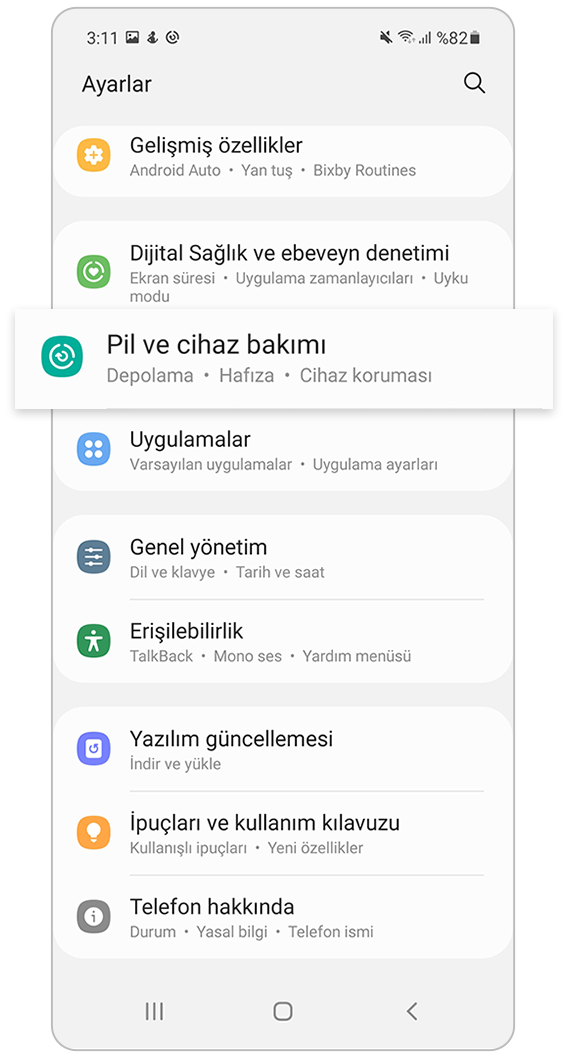 | 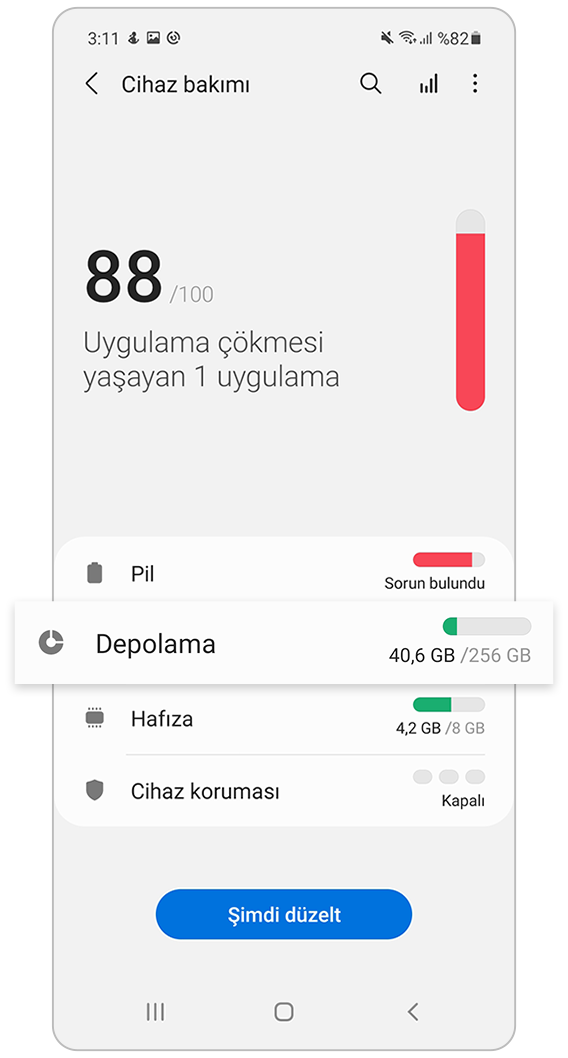 |
| ➊ “Ayarlar”a gidin, ardından “Pil ve cihaz bakımı” üzerine dokunun. | ➋ “Depolama” üzerine dokunun |
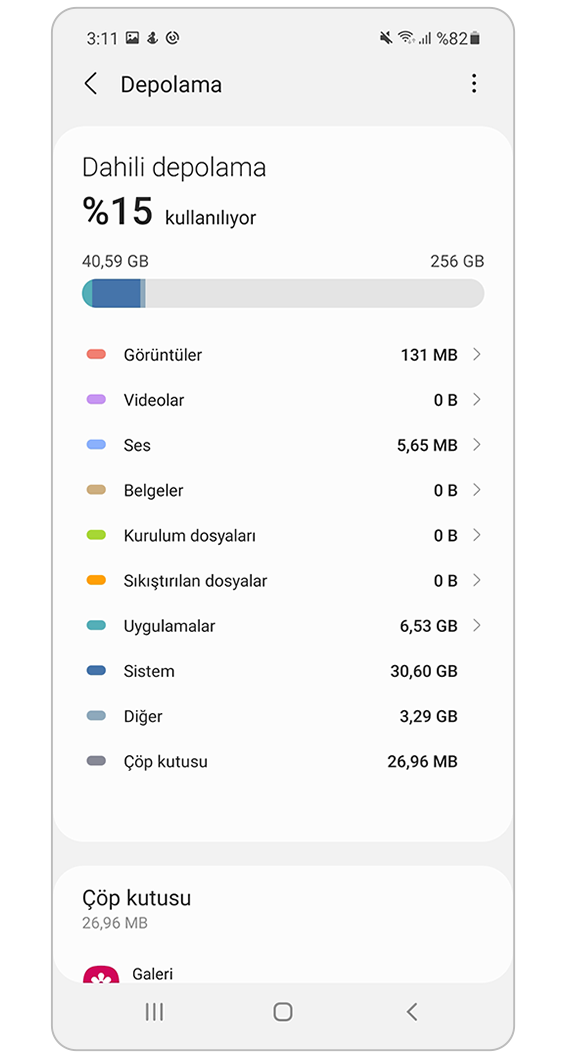 | |
| ➌ Depolama alanınızı kontrol edin ve silmek istediğiniz dosyaları ve uygulamaları seçin. Bunları telefonunuzdan temizleyin. |
Bazı uygulamalar her zaman arka planda çalışır ve telefonunuzun RAM, ROM, CPU ve hatta pil gibi kaynaklarını tüketerek telefonunuzun yavaşlamasına ve aşırı pil kullanımına neden olur.
Dahili depolamayı temizleyin
Samsung telefonunuzda yeterli boş alan kaldığından emin olun. Telefonlar, küçük resimleri veya geçici dosyaları kaydeder. İlerleyen süreçte dosyaya erişmek, için dahili depolama alanında bir miktar yer kaplar ve hızı düşürür. Bu nedenle, cihazınızın dahili depolama alanında yeterli bellek boş olmalıdır.
Cihazınızın yedeğini bulut sunucu, sabit disk veya bilgisayar gibi harici depolama ortamlarına alabilirsiniz. Ayrıca, Samsung telefonunuzdaki depolamayı genişletmek için kaliteli bir hafıza kartı da kullanabilirsiniz.
Ancak, düşük kaliteli bellek kartları çoğu durumda telefonunuzun performansını düşürür. Yalnızca güvenilir markalardan kaliteli ve yüksek hızlı bir bellek kartı satın aldığınızdan emin olun.
Hafıza kartı (harici depolama)
Dahili depolama her zaman bir hafıza kartından daha hızlıdır. En sık kullandığınız uygulamaları cihazınızın dahili depolama alanına yüklemelisiniz. Samsung telefonunuza takılı hafıza kartının ikincil depolama alanı veya yalnızca yedekleme amacıyla kullandığınızdan emin olun.
Bazı uygulamaları hafıza kartına yüklediyseniz, bunları hemen dahili depolama birimine taşımalısınız.
Ayrıca fotoğraf ve video kayıt konumunu yalnızca telefonunuzun dahili deposuna ayarlamalısınız. Daha sonra gerekirse bu dosyaları manuel olarak hafıza kartına taşıyabilirsiniz.
Kişisel olarak hafıza kartına kamera depolama yerini seçtiğimde, yüksek çözünürlükte kaydedilen videonun hafıza kartına düzgün gelmemesi sorunuyla karşı karşıya kaldığım için birçok yerde duraklamalar alıyorlardı.
Samsung cep telefonunu yeniden başlatın
Bazen basit bir yeniden başlatma, akıllı telefon, bilgisayar ve diğer araçlar dahil olmak üzere herhangi bir elektronik cihazdaki birçok sorunu çözebilir. Bu teknik yabancı sitelerde, Türk Taktiği olarak geçer. Farkında olmadan haftalarca telefonun şarjı bitmeden tekrar şarj ettiğimiz olur. Sürekli olarak cihaz açık kalır.
Bu nedenle cihazınızı sık sık yeniden başlattığınızdan emin olun. Cihazınızı en azından haftada bir kez yeniden başlatmalısınız.
Cihazınızın otomatik AÇMA/KAPAMA özelliğini her gün ve günün herhangi bir saatinde ayarlamanız iyi bir seçim olacaktır. Cihazınızın KAPALI saatini 02:00AM ve açılış saatini 02:10AM olarak ayarlamanızı tavsiye ederim. Bu durumda telefonunuz yalnızca 10 dakikalığına kapatılacak ve en iyi performansla otomatik olarak yeniden başlayacaktır.
Uygulamalar için Otomatik başlatmayı durdur
En önemli başlıklardan birine hoş geldiniz. Kritik uygulamalar ve mesajlaşma uygulamaları dışındaki uygulamalar için uygulamayı otomatik başlatma seçeneğini belirleyebilirsiniz. Uygulamaların çoğu, kullanmadığınız zamanlarda bile arka planda çalışmak istediğinden, Samsung telefonunuzun yavaşlamasına neden olur.
Bu tür uygulamaları izlemeli ve otomatik başlatmayı kapatmalısınız. Telefonunuz bir anda yüksek hıza çıkabilir. Bir çok arkadaşımız bu durumu test etmiştir.
Sistem ayarlarına gidin ve ardından uygulamalara gidin. Şimdi uygulamaları tek tek seçin ve daha az kullanılan ve kritik olmayan uygulamalar için otomatik başlatma özelliğini devre dışı bırakın.
Uygulamaların lite sürümünü kullanın
Samsung Galaxy cihazınızda çok sayıda uygulama kullanıyorsanız, telefonunuzun çok yavaşladığını göreceksiniz.
Bu durumda, kullanılmayan ve daha az gerekli uygulamaları izlemeli ve bunları kaldırmalısınız. Galaxy cihazınızdan pek çok uygulamayı kaldırmak istemiyorsanız, tüm bu uygulamaların lite sürümünü veya Go sürümü uygulamalarını göz önünde bulundurmalısınız.
Uygulamaların Lite sürümü, uygulamaların Go sürümü olarak da bilinir. Google Play Store’daki popüler uygulamaların çoğu , çok daha az kaynak aç olan lite sürümlerine sahiptir.
Samsung mobil hızını artırın (Gelişmiş)
Sistem performansını artıracak Samsung mobil hızını artırmak için temel kolay ayarları açıkladık. Ancak yukarıdaki numaralar size tatmin edici çıktılar vermiyorsa, gelişmiş seçeneklere geçmeniz gerekir.
Bu özellikleri etkinleştirmek için geliştirici modunu etkinleştirmeniz gerekir. Bu yüzden öncelikle geliştirici modunun nasıl etkinleştirileceğini ve girileceğini açıklamak istiyoruz.
- Cep telefonunuzda sistem ayarlarını açın.
- Aşağı kaydırın ve Telefon seçeneği hakkında üzerine dokunun.
- Yazılım bilgileri üzerine dokunun.
- Yapı numarasına sürekli olarak 7 kez dokunun.
- Telefonunuzda geliştirici seçenekleri özelliği etkinleştirilmiştir.
- Geliştirici seçeneklerini bulmak için sistem ayarlarına gidin.
Arka plan işlemlerini sınırlayın
Samsung telefonun sorunsuz çalışması için arka planda çalışması gereken pek çok hizmet var. Ancak arka planda çalışan ve sistem kaynaklarını gereksiz yere tüketen bazı işe yaramaz hizmetler de vardır.
Onları kontrol edemiyorsanız, arka plan işlemlerini sınırlandırmalısınız. Arka planda işlem limitini tercihinize göre 4 veya daha az olarak tanımlayabilirsiniz.
Cep telefonunuzdaki hızı artırmak için basit adımları takip edebilirsiniz:
- Cep telefonunuzdaki ayarlara gidin.
- Geliştirici seçenekleri üzerine dokunun (etkinleştirilmişse).
- Arka plan işlemi seçeneğini bulun.
- Arka planda işlem sınırını bir seferde maksimum 4 olarak ayarlayın.
Animasyon ölçeğini ayarla
- Cep telefonunuzdan sistem ayarlarına gidin.
- Geliştirici seçeneklerine dokunun (etkinleştirilmişse).
- Pencere animasyon ölçeğini bulun.
- Aşağıdaki seçenekler için animasyon ölçeğini 0,5’e ayarlayın.
- Pencere animasyon ölçeği
- Geçiş animasyonu ölçeği
- Animatör süre ölçeği
Animasyonu kapatmak, akıllı telefonunuzun performansını da artırabilir.
Otomatik senkronizasyonu kapatın veya azaltın
Otomatik senkron, akıllı telefonlarda varsayılan olarak AÇIK’tır. Ve uygulama veri verilerinizin çoğu bulut depolama alanıyla senkronizedir.
Bu süreçte bazı servislerin arka planda çalışması ve ayrıca verileri tüketmesi gerekir.
Bu işlem, akıllı telefonunuzun sürecini de azaltabilir, böylece cep telefonunuzda otomatik senkronizasyonu kapatabilirsiniz.
Cep telefonunuzdaki ayarlarda Kullanıcı ve hesaplar bölümüne giderek otomatik senkronizasyonu kapatabilirsiniz.
Samsung telefonu sıfırla
Yukarıdaki numaralardan hiçbiri sizin için işe yaramaz ise, Samsung telefonunuzda ciddi bir sorun olabilir. Bu durumda Galaxy telefonunuzu sıfırlamanız gerekebilir.
Herhangi bir akıllı telefonu sıfırlamak, birçok sorun giderme sorununu da çözebilir ve cihazınızın performansını ve pil ömrünü artırabilir.
Yazılımınızı güncelleyin
Halk arasında telefon yazılımını güncellemek, telefonu yavaşlatan en büyük sebeplerden biri olarak değerlendirilir. Aslında konu tam olarak öyle değil. Çünkü, yapılan güncelleme ile telefonun güvenliğini artırır ve hataları düzeltir.
Telefon yazılım sürümü nasıl öğrenilir?
➊ “Ayarlar”a gidin ve “Telefon hakkında” üzerine dokunun
➋ “Yazılım bilgileri” üzerine dokunun
➌ Cihazınızın geçerli yazılım sürümünü kontrol edin
Telefon yazılımı nasıl güncellenir?
➊ “Ayarlar”a gidin ve “Yazılım güncellemesi” üzerine dokunun
➋ “İndir ve yükle” öğesini seçin
➌ Yazılımınızı en güncel sürüme güncelleyin





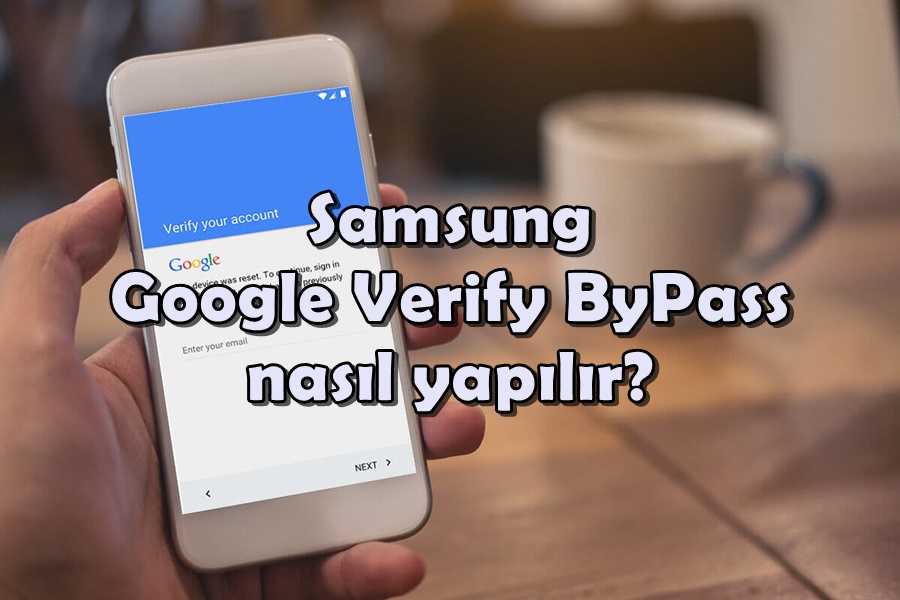
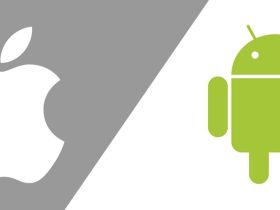


Leave a Review